Efnisyfirlit
Þegar unnið er í Excel í viðskiptalegum tilgangi eða öðrum tilgangi gætu verið eftir auðar reiti. Stundum þurfum við að ákvarða og telja þær. Það eru margar aðferðir til að gera það. Í þessari grein muntu læra nokkrar fljótlegar og auðveldar aðferðir til að ákvarða og telja ef reit er ekki autt.
Sækja æfingabók
Þú getur halað niður ókeypis Excel sniðmátinu héðan og æft á þitt eigið.
Non-Blank Cells.xlsx
4 aðferðir til að ákvarða hvort klefi er ekki tómt
Við skulum kynnast gagnasafnið okkar fyrst. Ég hef sett nokkur pantað bókanöfn netverslunar og afhendingardaga þeirra innan 2 dálka og 7 raðir. Skoðaðu að sumar bækur hafa ekki verið afhentar ennþá, þess vegna eru dagsetningar tómar. Nú munum við ákvarða óauðu reiti með 4 auðveldum leiðum.

Aðferð 1: Notaðu IF fall til að ákvarða hvort hólf er ekki tómt
Til að sýna stöðuna hef ég bætt við nýjum dálki hægra megin á gagnasafninu mínu. Í fyrstu aðferð okkar, munum við ákvarða ekki autt reit með IF aðgerðinni . Það er notað til að skila einu gildi ef skilyrði er satt og annað gildi ef það er rangt. Hér mun það sýna 'Lokið' ef það finnur óautt reit og mun sýna 'Biður' ef það fær autt reit.
Skref 1:
⏩ Virkjaðu Hólf D5
⏩ Sláðu inn formúluna hér að neðan-
=IF(C5"","Done","Pending") ⏩ Þá er bara að ýta á Enter hnappinn til aðfáðu úttakið.

Skref 2:
⏩ Nú tvísmelltu á á Fylla Handfangs táknið til að afrita formúluna fyrir restina af frumunum.

Fljótlega eftir að þú munt sjá úttakið eins og myndin hér að neðan-

Lesa meira: Ef klefi er tómt, sýndu þá 0 í Excel (4 leiðir)
Aðferð 2: Notaðu ISBLANK aðgerðina
ISBLANK fallið er notað til að skila TRUE þegar hólf er tómt, og FALSE þegar hólf er ekki tómt. Það er verkefni okkar í grundvallaratriðum svo við munum nota það hér fyrir rekstur okkar. Það er frekar auðvelt.
Skref:
⏩ Sláðu inn formúluna í Hólf D5 –
=ISBLANK(C5) ⏩ Ýttu svo á Enter hnappinn.
⏩ Notaðu að lokum Fill Handle tólið til að afrita formúluna.

Kíktu nú á úttakið-

Lesa meira: Hvernig á að reikna út í Excel Ef frumur eru ekki tómar: 7 dæmi um formúlur
Aðferð 3: Settu inn IF og ISBLANK aðgerðir
Við getum gert sama verkefni á betri hátt með því að sameina IF og ISBLANK aðgerðir. Samsetningin mun sýna Bíður fyrir auðan reit og Lokið fyrir reit sem ekki er auður.
Skref:
⏩ Skrifaðu uppgefna formúlu í Hólf D5 og smelltu á Enter hnappinn-
=IF(ISBLANK(C5),"Pending","Done") ⏩ Notaðu síðan Fill Handle tólið til að afrita formúluna .

Nú muntu sjá að allar reiti sem ekki eru auðar eruákvarðað.

⏬ Formúlusundurliðun:
➥ ISBLANK(C5)
ISBLANK aðgerðin mun athuga Cell C5 hvort hún sé tóm eða ekki. Fyrir auða reit mun það skila TRUE og fyrir óautt reit mun það skila FALSE –
FALSE
➥ IF(ISBLANK(C5),,”Pending”,,”Done”)
Þá mun IF aðgerðin sýna Done for FALSE og bið fyrir TRUE . Þannig að það mun skila sem-
“Done”
Aðferð 4: Sameina IF, NOT og ISBLANK aðgerðir
Notum aðra samsetningu aðgerða til að ákvarða hvort hólf sé ekki auðt. Sem eru IF , EKKI , og ISBLANK aðgerðirnar. Það mun einnig sýna framleiðsluna eins og fyrri aðferðin. NOT aðgerðin skilar andstæðu tiltekins rökrétts eða Boolean gildis.
Skref:
⏩ Í Hólf D5 skrifaðu formúluna-
=IF(NOT(ISBLANK(C5)),"Done","Pending") ⏩ Síðar skaltu bara ýta á Enter hnappinn og nota Fill Handle tólið til að afrita formúluna.

Þá færðu úttakið svona-

⏬ Formula sundurliðun:
➥ ISBLANK(C5)
ISBLANK aðgerðin mun athuga Cell C5 ef hún er tóm eða ekki. Fyrir auða reit mun það skila TRUE og fyrir óautt reit mun það skila FALSE –
FALSE
➥ NOT(ISBLANK(C5))
Þá mun EKKI fallið skilaandstæða gildi úttaks ISBLANK fallsins. Þannig að það mun skila sem-
TRUE
➥ IF(NOT(ISBLANK(C5)),"Done"," Í bið“)
Að lokum mun EF aðgerðin sýna Done fyrir TRUE og Pending fyrir FALSE . Það mun skila sem-
"Lokið"
3 aðferðir til að telja fjölda frumna sem ekki eru auðir í Excel
Í fyrri aðferðum okkar, við lærðum að ákvarða hvort klefi er auður eða ekki auður. Nú munum við læra hvernig á að telja allar reiti sem ekki eru auðar innan gagnasviðs með 3 fljótlegum aðferðum.
Aðferð 1: Notaðu COUNTA aðgerð til að telja óauðu reitinn
Við skulum byrja með COUNTA fallinu . COUNTA aðgerð er notuð til að telja ótómar frumur. Við munum nota það til að telja reiti sem ekki eru auðar í dálki C.
Skref:
⏩ Virkjaðu Hólf D14 .
⏩ Skrifaðu tiltekna formúlu í hana-
=COUNTA(C5:C12) ⏩ Smelltu síðar á Enter hnappinn fyrir úttakið.

Aðferð 2: Notaðu COUNTIF fallið
COUNTIF fallið er notað til að telja fjölda frumna sem uppfylla a viðmiðun. Við munum telja reiti sem ekki eru auðar í dálki C með því að nota það.
Skref:
⏩ Sláðu inn formúluna í Hólf D14 –
=COUNTIF(C5:C12,"") ⏩ Að lokum skaltu ýta á Enter hnappinn fyrir úttakið.
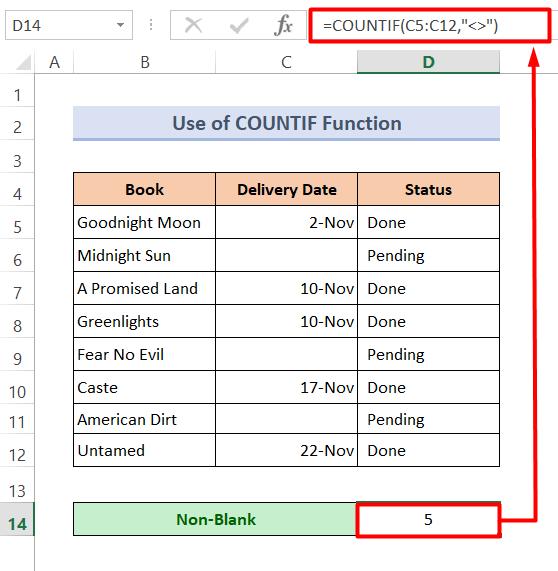
Aðferð 3: Settu inn COUNTIFS fall til að reikna út númerið sem ekki er tómt frumu
Við getum notað COUNTIFS aðgerð til að telja óauðu frumurnar líka. COUNTIFS aðgerðin er notuð til að telja fjölda frumna á bilinu fyrir mörg skilyrði.
Skref:
⏩ Í Cell D14 sláðu inn formúluna-
=COUNTIFS(C5:C12,">100",C5:C12,"") ⏩ Að lokum skaltu bara ýta á Enter hnappinn fyrir úttakið.

Niðurstaða
Ég vona að allar aðferðirnar sem lýst er hér að ofan séu nógu góðar til að ákvarða hvort hólf sé ekki tómt. Ekki hika við að spyrja hvaða spurninga sem er í athugasemdahlutanum og vinsamlegast gefðu mér álit.

